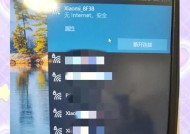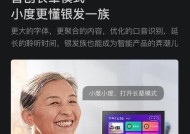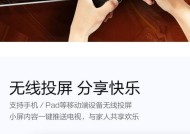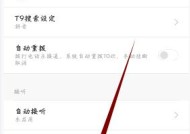电脑换新硬盘后黑屏的解决方法是什么?
- 科技资讯
- 2025-03-19
- 17
- 更新:2025-03-17 23:20:52
更换电脑硬盘是一项常见的硬件升级活动,旨在增加存储空间、提高系统运行速度。但有时候,在更换新硬盘后可能会遇到黑屏问题,这可能会让不少用户感到困惑和沮丧。本文将全面探讨在更换新硬盘后出现黑屏问题的可能原因,并提供详尽的解决办法,保证让你的电脑重新启动并运行如飞。
确认硬件兼容性
在更换硬盘后立即出现黑屏,首先需要检查的是新硬盘是否与您的电脑主板兼容。某些老式电脑可能对SATA接口的版本(如SATAII和SATAIII)有特定要求。确保新硬盘的规格与主板一致,或者选择和原硬盘相同规格的硬盘作为替代品。

检查电源连接
电源问题也是引起黑屏的常见原因之一。硬盘需要稳定且足够的电源供应。确保电源线连接正确无误,并检查电源适配器是否能提供足够的功率给新硬盘。如果更换硬盘类型,比如从机械硬盘(HDD)换到固态硬盘(SSD),电源适配器的功率需求可能会有变化。

主板BIOS设置
新硬盘需要在主板BIOS中被正确识别。如果电脑在启动时无法检测到硬盘,你可能需要进入BIOS检查硬盘是否被正确识别。部分电脑在第一次开机时需要加载BIOS设置,检查是否有必要调整硬盘接口模式(如从AHCI模式切换到IDE模式)。

系统重新安装与驱动更新
换上新硬盘后,尤其是如果你从机械硬盘升级到固态硬盘,最好的解决方法是重新安装系统。这样可以优化启动项并确保系统完全兼容新的硬件环境。安装过程中,记得更新主板驱动程序和芯片组驱动程序,确保系统的稳定性。
检查启动顺序
电脑启动时会根据BIOS设定的启动顺序搜索可以启动的设备。如果新硬盘没有被设置为首选启动设备,电脑自然无法启动。请检查BIOS设置中的启动顺序,并确保硬盘已被正确置为第一启动项。
连接线检查
虽然看起来很基础,但硬盘数据线和电源线连接不良是导致黑屏的一大因素。确保所有连接线都正确插入,没有松动或错误插接的情况。特别注意SATA数据线的方向,错误的连接方向可能会导致连接失败。
故障排查与诊断工具
利用主板内置的故障诊断工具或操作系统内的排查工具,可以帮助你快速定位问题。一些主板带有LED指示灯或蜂鸣声提示,这些也是判断问题所在的重要线索。
排除其他硬件因素
在确定以上所有因素都没问题之后,还有可能是因为其他硬件部件的问题造成黑屏。内存条、显卡等部件接触不良或与新硬盘不兼容也可能导致启动失败。建议按步骤检查并测试,以排除其他硬件故障。
用户互动思考
在处理黑屏问题时,可能会产生一些疑问:
新硬盘会导致系统无法启动吗?
电脑在更换新硬盘后应该立即转为固态硬盘启动吗?
如果在BIOS设置中无法看到新硬盘,是不是意味着它一定有问题?
通过上述措施,我们可以逐步排除问题。如果以上步骤都无法解决您的问题,可能需要寻求专业的技术支持或返厂维修服务。
综上所述
更换电脑硬盘后出现黑屏的问题,虽然让人头痛,但通过细致的排查和正确的操作,通常是可以解决的。请按照本文提供的步骤仔细检查,如果问题依旧存在,请不要犹豫寻求专业人士帮助。希望您能顺利解决新硬盘带来的黑屏困扰,让电脑重新焕发活力。